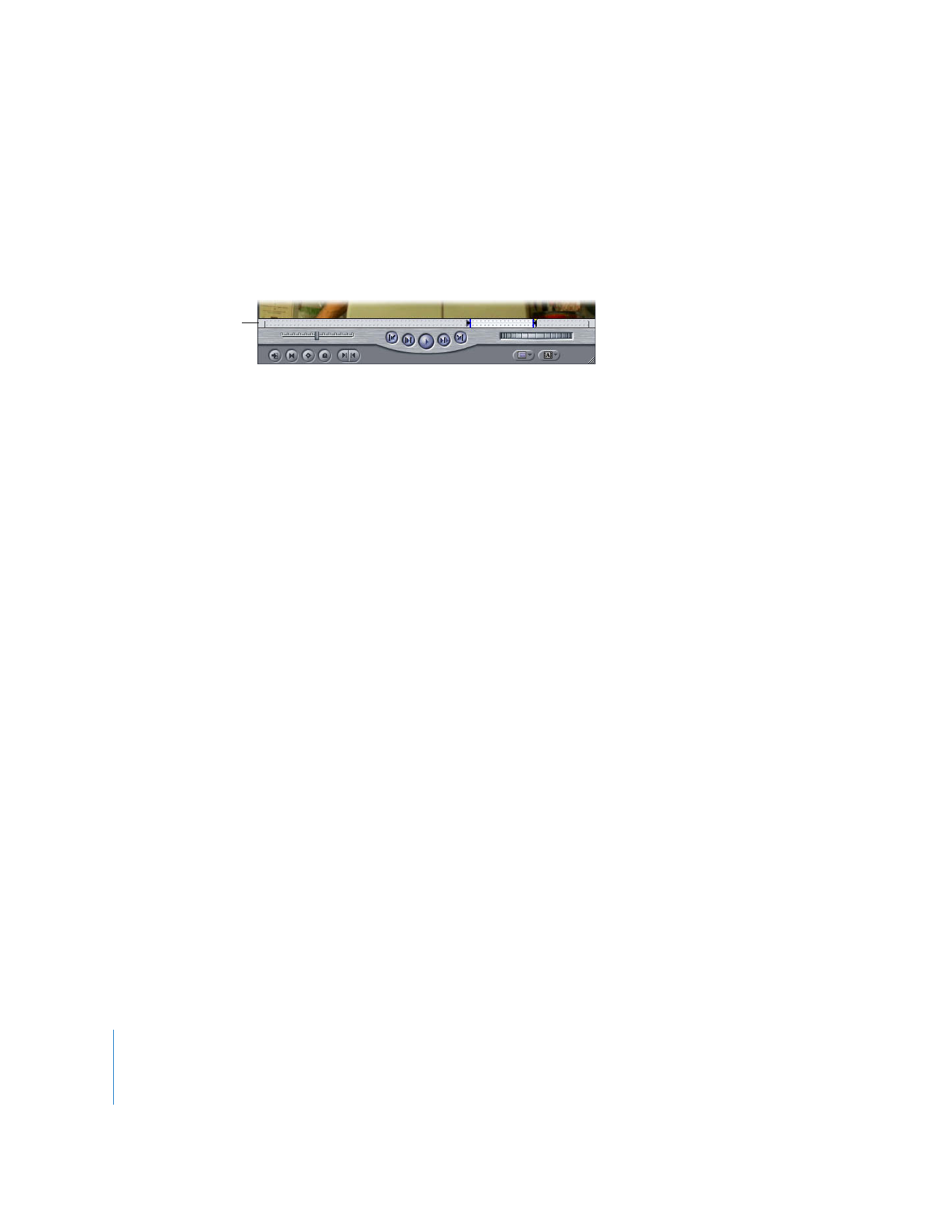
Öffnen eines Sequenzclips im Fenster „Viewer“
Wenn Sie einen Sequenzclip im Fenster „Viewer“ öffnen, können Sie ihn direkt im Fens-
ter „Viewer“ bearbeiten und müssen nicht unbedingt das Fenster „Timeline“ verwenden.
Gehen Sie wie folgt vor, um einen Sequenzclip im Fenster „Viewer“ aus dem Fenster
„Timeline“ heraus zu öffnen:
m
Wählen Sie im Fenster „Timeline“ einen Clip durch Doppelklicken aus.
m
Wählen Sie den Clip aus. Wählen Sie dann „Anzeigen“ > „Clip“ (oder drücken Sie den
Zeilenschalter).
m
Platzieren Sie die Abspielposition entweder am In-Punkt des Clips im Fenster „Timeline“
(mit dem Auf- oder Abwärtspfeil), oder an beliebiger Stelle im Clip im Fenster „Timeline“.
Drücken Sie anschließend den Zeilenschalter.
Bei aktivierter automatischer Auswahl wird der Clip auf der Spur mit der kleinsten
Nummer nun im Fenster „Viewer“ geöffnet. Die Abspielposition im Fenster „Viewer“
befindet sich bei demselben Bild wie die Abspielposition im Fenster „Timeline“.
Gehen Sie wie folgt vor, um einen Sequenzclip im Fenster „Viewer“ aus den Fenstern
„Canvas“ oder „Timeline“ heraus zu öffnen:
1
Vergewissern Sie sich, dass keine Clips im Fenster „Timeline“ ausgewählt sind. Wählen
Sie „Bearbeiten“ > „Nichts auswählen“ (oder drücken Sie die Tastenkombination
„Umschalt-Befehl-A“).
2
Bewegen Sie in den Fenstern „Timeline“ oder „Canvas“ die Abspielposition an das Bild,
das Sie im Fenster „Viewer“ öffnen möchten.
3
Führen Sie einen der folgenden Schritte aus:
 Wählen Sie ein Bild im Fenster „Canvas“ durch Doppelklicken aus.
 Drücken Sie die Eingabetaste oder den Zeilenschalter.
Der zugehörige Sequenzclip wird nun bei dem angegebenen Bild im Fenster
„Viewer“ geöffnet.
Perforationen zeigen,
dass dies ein
Sequenzclip ist
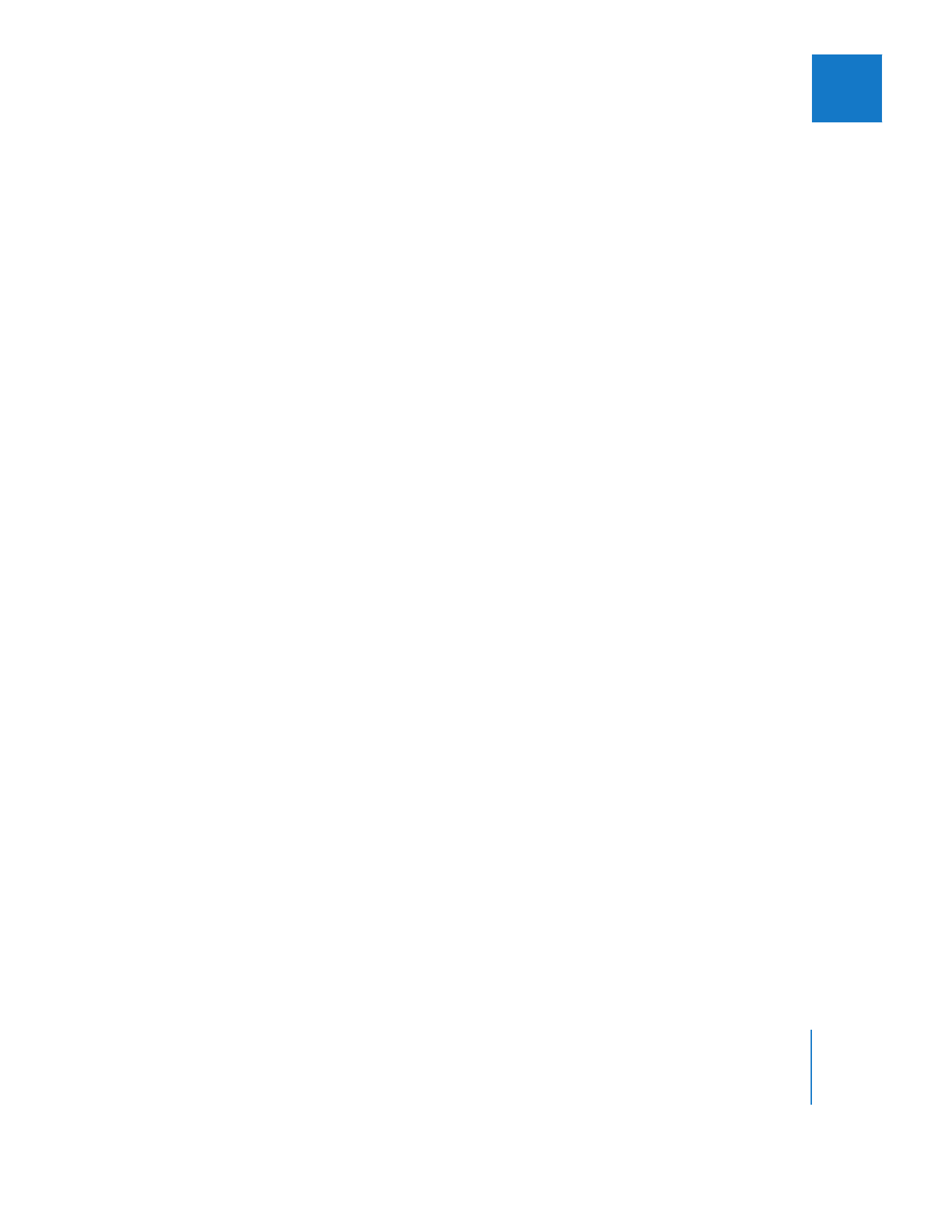
Kapitel 24
Abgleichen von Bildern und Synchronisieren der Abspielposition
479
III
Gehen Sie wie folgt vor, um ein bestimmtes Objekt aus einem Sequenzclip im
Fenster „Viewer“ zu öffnen:
1
Klicken Sie im Fenster „Timeline“ auf die Taste „Verbundene Auswahl“ oder halten Sie
die Wahltaste gedrückt, um die verbundene Auswahl zu deaktivieren (falls erforderlich).
2
Wählen Sie das Clipobjekt durch Doppelklicken aus, das Sie im Fenster „Viewer“ öffnen
wollen.
Nur das ausgewählte Clipobjekt wird im Fenster „Viewer“ geöffnet. Objekte, die mög-
licherweise mit diesem Clipobjekt verbunden sind, werden im Fenster „Viewer“ jedoch
nicht geöffnet.